Como Remover o Dispositivo iOS do iCloud e do Localizar Meu iPhone
O dispositivo será excluído do servidor do iCloud. É recomendável que você desative o recurso 'Localizar Meu iPhone', caso contrário os seus dados pessoais ficarão vulneráveis ao acesso por parte de t

Mar 04, 2024 • Arquivado para: Gerenciador de Celular • Soluções comprovadas
1.Como remover o dispositivo iOS do iCloud e da lista Localizar Meu iPhone
2.Como remover o dispositivo iOS do iCloud e do Localizar Meu iPhone com iCloud
Graças aos excelentes recursos e ao tipo de segurança que tem à sua disposição, muitos usuários já optaram por usar o aplicativo de 'Localizar Meu iPhone'. Sempre que você tiver este aplicativo ativado, o seu iPhone estará bloqueado pela ativação do iCloud.
A menos que você insira as suas credenciais de acesso do iCloud, não poderá usar o seu dispositivo. Este é um excelente recurso para evitar perdas de dados caso tenha perdido o seu iPhone ou tenha sido roubado. Contudo, se você está procurando saber como remover o seu dispositivo do iCloud e do 'Localizar Meu iPhone', veremos em seguida alguns métodos que você pode seguir.
Parte 1 Como remover o dispositivo iOS do iCloud e da lista Localizar Meu iPhone
Se você pretende livrar-se do seu dispositivo Apple ou se pretende remover o seu dispositivo do sistema para 'Localizar Meu iPhone', confira em seguida os passos necessários.
Remover o seu dispositivo do Localizar Meu iPhone
- Pegue no seu dispositivo Apple e vá nas Definições do seu dispositivo.
- Agora navegue para baixo na lista e clique em iCloud.
- Na lista pressione em 'Localizar Meu iPhone'.
- Agora você pode facilmente pressionar e desativar a opção 'Localizar Meu iPhone'.
- VocÊ deve introduzir o seu Apple ID e a respetiva senha para confirmar as alterações.
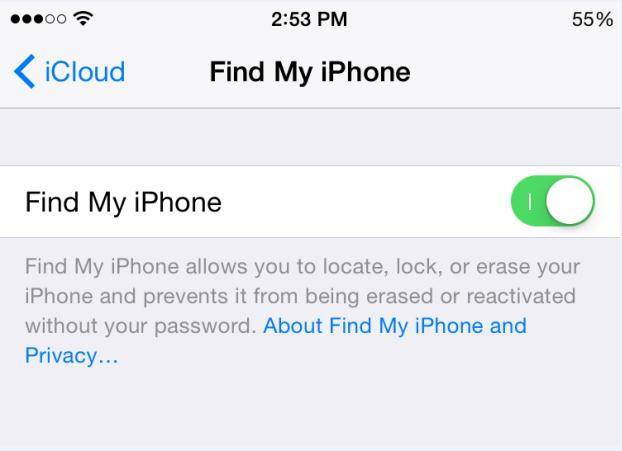
Se pretende fazer este processo no Mac, siga estes passos:
• Inicie o 'Localizar Meu iPhone' e clique em 'Preferências de Sistema'.
• Agora nas opções clique em iCloud.
• Na lista seguinte, desmarque a opção 'Localizar Meu Mac'.
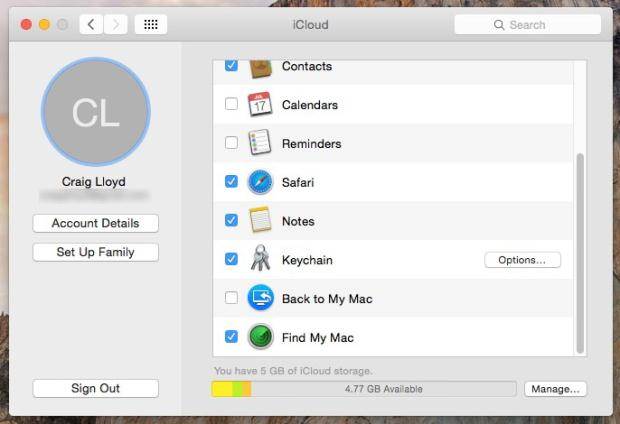
• Você deve introduzir a sua senha de administrador do Mac para confirmar as alterações
Parte 2 Como remover o dispositivo iOS do iCloud e do Localizar Meu iPhone com iCloud
• Entre na plataforma icloud.com/find e insira as suas credenciais de acesso da Apple.
• Você será redirecionado para a interface web do 'Localizar Meu iPhone'
• Aqui poderá visualizar a lista de todos os seus dispositivos Apple.
• Você pode clicar em 'Todos os Dispositivos' para visualizar uma lista completa de todos os dispositivos Apple.
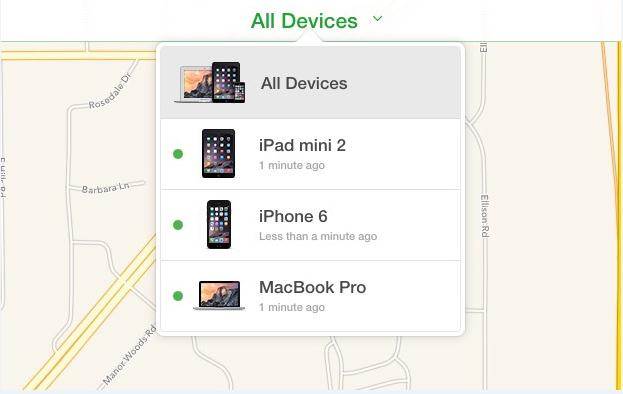
• Mova o cursor para o dispositivo que pretende remover e clique no dispositivo.
• Clique em 'Remover da Conta'.
• Em alternativa, você pode clicar no botão Excluir junto ao dispositivo.
Se você pretende excluir o seu dispositivo Apple da sua conta do iCloud, siga estes passos simples em baixo.
- Entre na sua conta do iCloud com as suas respetivas credenciais de acesso do Apple ID.
- Clique na opção Dispositivos e aguarde até que os aplicativos sincronizem o conteúdo do seu dispositivo com o sistema.
- Agora selecione o dispositivo que pretende remover e clique na opção 'Excluir' junto ao nome do dispositivo.
O dispositivo será excluído do servidor do iCloud. É recomendável que você desative o recurso 'Localizar Meu iPhone', caso contrário os seus dados pessoais ficarão vulneráveis ao acesso por parte de terceiros.
Categorias
Artigos Recomendados
Transferir Celular
- 1 Transferir Dados entre iOS e Android
- Transfere mensagens WhatsApp
- Como transferir contatos - iPhone para Android
- Como transferir SMS entre Android
- Transferência entre iPhone e Android
- 2 Dicas de Modelos Diferentes de iOS
- Como Remover Conta do iCloud
- Como corrigir iPhone Erro 4013/4014
- Como ignorar bloqueio de ativação do iCloud
- Soluções completas para corrigir erro 9 quando atualizando iPhone / iPad
- 3 Dicas de Modelos Diferentes de Android
- Transferidores de Arquivos para Mac
- Passos para Recuperar a Senha da Samsung
- Como Baixar Software Andorid no Samsung
- Samsung Kies Download
- O que faz se Dispositivo Não Consegue se Conectar ao Wondershare















Alexandre Garvalhoso
staff Editor